Förbereda – Företagsansluten guide
Infrastruktur essentials
För både personliga och företagsdistributionsscenarier är ett MDM-system (Mobile Enhetshantering) den nödvändiga infrastruktur som krävs för att distribuera och hantera Windows 10 enheter, särskilt HoloLens 2. En Microsoft Entra ID P1- eller P2-prenumeration rekommenderas som identitetsprovider och krävs för att stödja vissa funktioner.
Anteckning
Även om HoloLens 2 distribueras och hanteras som en mobil enhet används den vanligtvis som en delad enhet mellan många användare.
Microsoft Entra ID
Microsoft Entra ID är en molnbaserad katalogtjänst som tillhandahåller identitets- och åtkomsthantering. Organisationer som använder Microsoft Office 365 eller Intune använder redan Microsoft Entra ID, som har tre utgåvor: Kostnadsfri, Premium P1 och Premium P2 (se Microsoft Entra utgåvor). Alla utgåvor stöder Microsoft Entra enhetsregistrering, men Premium P1 krävs för att aktivera automatisk MDM-registrering som vi kommer att använda i den här guiden senare.
Viktigt
Det är viktigt att ha en Microsoft Entra klient eftersom HoloLens-enheter inte stöder lokal AD-anslutning. Om du inte redan har konfigurerat en Microsoft Entra klientorganisation följer du anvisningarna för att komma igång och Skapa en ny klient i Microsoft Entra.
Identitetshantering
I den här guiden är den identitet som används Microsoft Entra konton. Det finns flera fördelar med att Microsoft Entra konton, till exempel:
- Anställda använder sitt Microsoft Entra-konto för att registrera enheten i Microsoft Entra och kan automatiskt registrera den med organisationens MDM-lösning (Microsoft Entra ID+MDM – kräver en Microsoft Entra ID P1- eller P2-prenumeration).
- Microsoft Entra konton har fler autentiseringsalternativ via Windows Hello för företag. Utöver Iris-inloggning kan användarna logga in från en annan enhet eller använda FIDO-säkerhetsnycklar.
Varning
Anställda kan bara använda ett konto för att initiera en enhet så det är absolut nödvändigt att din organisation kontrollerar vilket konto som är aktiverat först. Det valda kontot avgör vem som styr enheten och påverkar dina hanteringsfunktioner.
Hantering av mobila enheter
Microsoft Intune, en del av Enterprise Mobility + Security, är ett molnbaserat MDM-system som hanterar enheter som är anslutna till din klientorganisation. Precis som Office 365 använder Intune Microsoft Entra ID för identitetshantering, så anställda använder samma autentiseringsuppgifter för att registrera enheter i Intune som de använder för att logga in på Office 365. Intune stöder även enheter som kör andra operativsystem, till exempel iOS och Android, för att tillhandahålla en fullständig MDM-lösning. I den här guiden fokuserar vi på att använda Intune för att aktivera en distribution till ditt interna nätverk med HoloLens 2.
Viktigt
Det är viktigt att ha Mobile Enhetshantering. Om du inte redan har konfigurerat den följer du den här guiden och Kom igång med Intune.
Viktigt
För att kunna använda guider krävs ett Microsoft Entra konto.
Anteckning
Flera MDM-system stöder Windows 10 och de flesta scenarier för distribution av personliga och företagsspecifika enheter. MDM-leverantörer som stöder Windows 10 Holographic omfattar: AirWatch, MobileIron och andra. De flesta branschledande MDM-leverantörer stöder redan integrering med Microsoft Entra ID. Du hittar den senaste listan över MDM-leverantörer som stöder Microsoft Entra ID i Azure Marketplace.
Nätverksåtkomst
Dynamics 365 Guider är ett molnbaserat program. Om nätverksadministratören har en godkännandelista kan de behöva lägga till IP-adresser och/eller slutpunkter som krävs för att ansluta till Dynamics 365 servrar. Läs mer om att avblockera IP-adresser och URL:er.
Certifikat
Certifikat hjälper till att förbättra säkerheten genom att tillhandahålla kontoautentisering, Wi-Fi autentisering, VPN-kryptering och SSL-kryptering av webbinnehåll. Även om administratörer kan hantera certifikat på enheter manuellt via etableringspaket är det bästa praxis att använda DITT MDM-system för att hantera dessa certifikat under hela livscykeln – från registrering till förnyelse och återkallande.
Ditt MDM-system kan automatiskt distribuera dessa certifikat till enheternas certifikatarkiv när du har registrerat dem (förutsatt att DITT MDM-system stöder SCEP (Simple Certificate Enrollment Protocol) eller Public Key Cryptography Standards #12 (PKCS#12)). Lär dig mer om certifikattyper och profiler som du använder med Microsoft Intune. MDM kan också fråga och ta bort registrerade klientcertifikat eller utlösa en ny registreringsbegäran innan det aktuella certifikatet har upphört att gälla.
Om dina MDM-system redan har konfigurerats för certifikat kan du läsa Förbereda certifikat och nätverksprofiler för HoloLens 2 för att börja distribuera certifikat och profiler för dina HoloLens 2 enheter.
SCEP
Följande tjänster krävs för SCEP-distribution, förutom webb-Programproxy-servern.
Du måste också publicera din NDES-URL utanför företagsnätverket med hjälp av Microsoft Entra programproxy eller webbåtkomstproxy. Du kan också använda en annan valfri omvänd proxy.
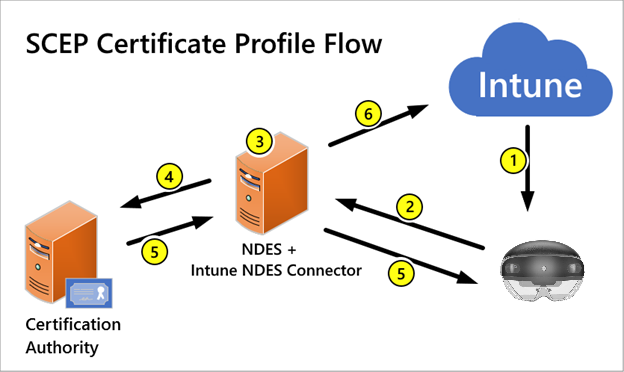
Om nätverket inte redan stöder SCEP, eller om du är osäker på om nätverket är korrekt konfigurerat för SCEP med Intune, kan du läsa Konfigurera infrastruktur för att stödja SCEP med Intune.
Om din infrastruktur redan stöder SCEP måste du skapa en profil för varje SCEP-certifikat som HoloLens 2 ska använda. Om du har problem med SCEP använder du Felsök användning av SCEP-certifikatprofiler för att etablera certifikat med Microsoft Intune.
PKCS
Intune stöder också användning av PKCS-certifikat (private and public key pair). Referens Använd privata och offentliga nyckelcertifikat i Microsoft Intune för mer information.
Proxy
De flesta företags intranätnätverk använder en proxy för att hantera extern trafik. Med HoloLens 2 kan du konfigurera en proxyserver för Ethernet-, Wi-Fi- och VPN-anslutningar.
Det finns några olika typer av proxy och sätt att konfigurera proxy. I den här guiden väljer vi att välja Wi-Fi-proxy, ange via PAC-URL och distribuera via MDM. Detta medför fördelarna med att distribueras via MDM automatiskt, att kunna uppdatera PAC-filen i stället för att använda en server:portkonfiguration och slutligen använda Wi-Fi proxy för att konfigurera proxy för att endast gälla för en enda Wi-Fi anslutning så att enheterna kan användas fortfarande om de är anslutna på en annan plats.
Mer information om proxyinställningar för Windows 10 finns i Skapa en Wi-Fi profil för enheter i Microsoft Intune – Azure.
Branschspecifika appar
Även om flera appar kan installeras via Microsoft Store är det troligt att du har en egen anpassad app som du har skapat specifikt för att använda i mixad verklighet. Dessa anpassade appar som distribueras i hela organisationen för ditt företag kallas verksamhetsspecifika appar (LOB).
Det finns flera sätt att distribuera program till HoloLens 2 enheter. Appar kan distribueras direkt via MDM, Microsoft Store för företag(MSfB) eller läsas in separat via ett etableringspaket. För den här guidens skull distribuerar vi appar via MDM med hjälp av nödvändig appinstallation. På så sätt kan dina LOB-appar laddas ned automatiskt till dina HoloLens-enheter när de har slutfört registreringen.
För dig som inte har en egen LOB tillhandahåller vi en exempelapp för att testa det här distributionsflödet. Den här appen kommer att vara MRTK-exempelappen och har redan varit fördefinierad och paketerad för att testa för konceptbevis.
Mer information om appdistribution finns i Apphantering: Översikt.
Anteckning
HoloLens 2 stöder endast körning av UWP ARM64-appar.
Guider Spelbok
Guider använder en Microsoft Dataverse-miljö som datalager för dina guideappar. Det är viktigt att förstå den större bilden av hur din Dataverse-miljö interagerar med dina Guider-appar och din klientorganisation. Vi kommer inte att ta upp hur du hanterar dina dataversum i den här guiden, utan vi går igenom Grundläggande begrepp för att distribuera Dynamics 365 Guider – Dynamics 365 Mixed Reality.